Steam是一款广受欢迎的数字发行平台,为玩家提供了丰富多样的游戏选择,随着购买游戏的增加,有时候我们会忘记自己究竟购买了哪些游戏。如何查看自己在Steam已购买的游戏清单呢?幸运的是Steam提供了一种简单而方便的方法,让我们随时随地查看自己的游戏收藏。无论是为了回顾已经玩过的经典,还是为了探索新的游戏世界,查看已购买的游戏清单都能让我们更好地管理自己的游戏库。接下来让我们一起来了解一下如何找到自己在Steam已购买的游戏清单吧。
Steam如何查看自己已经购买的游戏清单
操作方法:
1.首先启动你的电脑上的steam客户端,如下图所示

2.输入你的steam账户和密码,点击登录,如下图所示
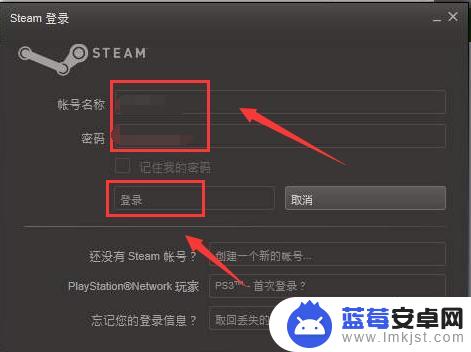
3.登录成功,点击上面的菜单游戏选项卡,如下图所示
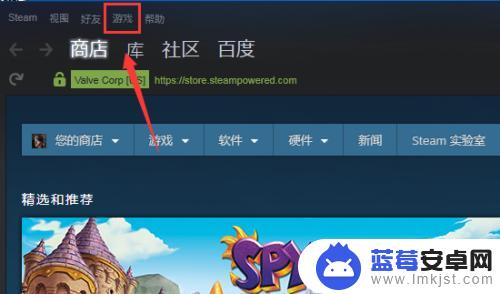
4.游戏下面点击查看游戏库,如下图所示
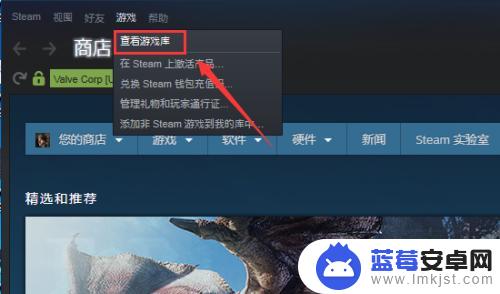
5.进入游戏库,就可看到你所有购买下载过的游戏了,如下图所示
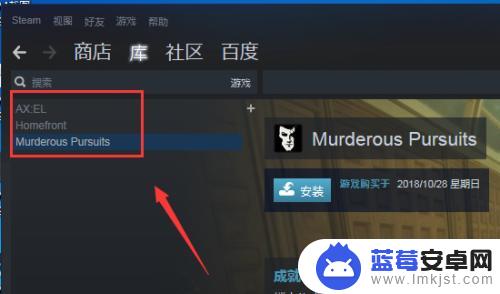
6.点击右上方的列表按钮,如下图所示
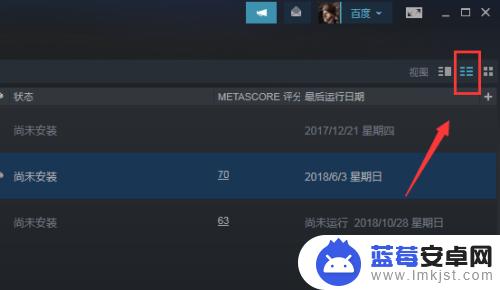
7.购买游戏将以列表模式显示,如下图所示
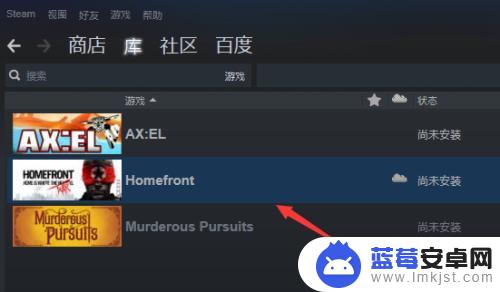
8.我们还可以在steam首页直接点击库也可以看到你购买的游戏,如下图所示
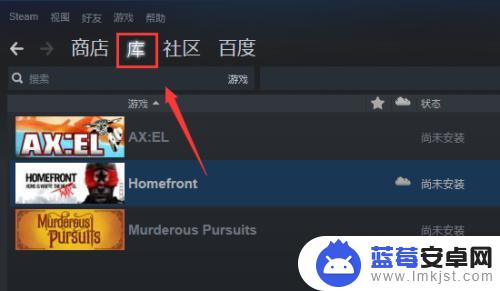
9.总结:
1、登录你的steam客户端
2、首页点击游戏选项卡
3、游戏菜单下面点击查看库
4、进入游戏库就可以看到你购买的游戏了
5、首页直接点击库选项卡也可以直接查看你购买的游戏列表!
以上就是您购买的Steam游戏如何查找的内容,请继续关注,以获取更多精彩内容。












